
تبديل المستند بأكمله إلى وضع المخطط التفصيلي.
حقوق الصورة: الصورة مجاملة من Adobe.
يوفر Illustrator ثلاث طرق للتبديل بين وضع معاينة اللون الافتراضي ومعاينة الإطار السلكي البديل ، أو وضع المخطط التفصيلي - لكل منها نتيجة مختلفة. الطريقة الأولى تقوم بتبديل محتويات الوثيقة بأكملها إلى صيغة المخطط التفصيلي ، والثانية تقوم بتبديل طبقة معينة فقط والثالثة تقوم بتبديل كل الطبقات باستثناء تلك التي تحددها.
المستند بأكمله
الخطوة 1

تبديل المستند بأكمله إلى وضع المخطط التفصيلي.
حقوق الصورة: الصورة مجاملة من Adobe.
انقر فوق "عرض" وحدد "مخطط تفصيلي" لتبديل المستند بأكمله إلى وضع المخطط التفصيلي. بدلاً من ذلك ، يمكنك أيضًا استخدام اختصار لوحة المفاتيح "Ctrl-Y". لاحظ أنه إذا كانت أي طبقات موجودة بالفعل في وضع المخطط التفصيلي ، فلن يتوفر خيار المخطط التفصيلي في قائمة العرض ، وبدلاً من ذلك ، يتم عرض خيار المعاينة. يؤدي تحديد هذا الخيار أو الضغط على "Ctrl-Y" إلى إرجاع أي طبقات في وضع المخطط التفصيلي إلى وضع معاينة اللون ؛ عندها فقط يؤدي الضغط على اختصار لوحة المفاتيح أو تحديد خيار القائمة إلى تبديل المستند بأكمله إلى وضع المخطط التفصيلي.
فيديو اليوم
الخطوة 2

إخفاء حدود لوح الرسم.
حقوق الصورة: الصورة مجاملة من Adobe.
انقر فوق "عرض" وحدد "إخفاء اللوحات الفنية" ، أو اضغط على "Ctrl-Shift-H" لإخفاء حدود لوح الرسم. هذه الخطوة اختيارية ولكنها قد تكون مفيدة - في وضع المخطط التفصيلي ، تظهر حدود لوح الرسم مماثلة للمسارات ، وقد تشتت الانتباه أو تشوش إذا كان عملك الفني معقدًا.
الخطوه 3

إعادة المستند إلى وضع معاينة الألوان.
حقوق الصورة: الصورة مجاملة من Adobe.
انقر فوق "عرض" وحدد "معاينة" ، أو اضغط على "Ctrl-Y" لإعادة المستند إلى وضع معاينة اللون. يمكن أيضًا تسمية هذا الخيار باسم "معاينة على وحدة المعالجة المركزية" ، ولكنه يظهر دائمًا كأول خيار في القائمة ويتم تسميته باختصار لوحة المفاتيح "Ctrl-Y". إذا قمت بإخفاء ألواح الرسم في الخطوة السابقة ، فاضغط على "Ctrl-Shift-H" لعرضها مرة أخرى.
طبقات فردية
الخطوة 1

تبديل طبقة مرئية واحدة إلى وضع المخطط التفصيلي.
حقوق الصورة: الصورة مجاملة من Adobe.
اضغط باستمرار على "Ctrl" وانقر فوق أيقونة العين بجانب اسم الطبقة في لوحة الطبقات لتبديل محتويات تلك الطبقة إلى وضع المخطط التفصيلي. عندما تكون الطبقة في وضع المخطط التفصيلي ، فإنها تعرض عينًا مجوفة كرمز لها بدلاً من الرمز العادي. لا يجب تحديد الطبقة حتى يعمل هذا ؛ إذا كنت تريد تبديل طبقات متعددة إلى وضع المخطط التفصيلي ، فكرر هذه العملية لكل منها.
الخطوة 2
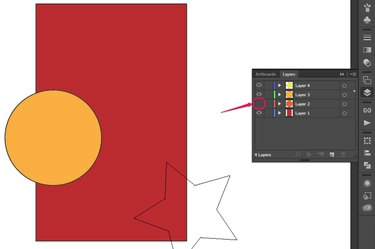
تبديل طبقة مخفية واحدة إلى وضع المخطط التفصيلي.
حقوق الصورة: الصورة مجاملة من Adobe.
اضغط مع الاستمرار على "Ctrl" وانقر فوق المساحة الفارغة بجانب اسم الطبقة المخفية لجعلها مرئية في نفس الوقت وتحويلها إلى وضع المخطط التفصيلي. بمجرد القيام بذلك ، يؤدي النقر فوق رمز العين دون الضغط على "Ctrl" إلى إخفاء الطبقة مرة أخرى ، لكنها تظل في وضع المخطط التفصيلي حتى تقوم بالتبديل عمدًا إلى وضع معاينة اللون. إذا كانت الطبقة في وضع المخطط التفصيلي بالفعل عند إخفائها ، فإن الضغط على "Ctrl" والنقر عليها سيجعلها مرئية في نفس الوقت ويعيدها إلى وضع معاينة اللون.
الخطوه 3

تبديل طبقة واحدة من وضع المخطط التفصيلي إلى وضع معاينة اللون.
حقوق الصورة: الصورة مجاملة من Adobe.
اضغط مع الاستمرار على "Ctrl" وانقر فوق أيقونة العين المجوفة بجانب اسم الطبقة الموجودة حاليًا في وضع المخطط التفصيلي لإعادتها إلى وضع معاينة اللون.
الكل باستثناء طبقات محددة
الخطوة 1
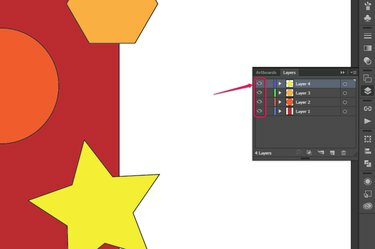
تبديل الكل باستثناء طبقة واحدة إلى وضع المخطط التفصيلي.
حقوق الصورة: الصورة مجاملة من Adobe.
اضغط باستمرار على "Ctrl" و "Alt" وانقر فوق أيقونة العين بجانب اسم الطبقة لتبديل كل الطبقات الأخرى إلى وضع المخطط التفصيلي. لا يجب تحديد الطبقة حتى يعمل هذا. إذا كانت أي طبقات موجودة بالفعل في وضع المخطط التفصيلي ، فإن النقرة الأولى تحولهم جميعًا مرة أخرى إلى وضع معاينة اللون ؛ ثم انقر مرة ثانية لتبديل الكل ما عدا الطبقة التي نقرت عليها لوضع المخطط التفصيلي.
الخطوة 2
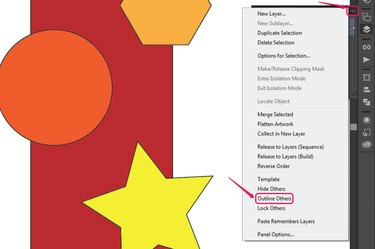
تبديل كل الطبقات ما عدا المحددة إلى وضع المخطط التفصيلي.
حقوق الصورة: الصورة مجاملة من Adobe.
حدد طبقات متعددة ، انقر فوق زر "القائمة" في جزء الطبقات وحدد "مخطط خارجي آخر" لتبديل كل الطبقات إلى وضع المخطط التفصيلي باستثناء تلك التي حددتها.
الخطوه 3

إعادة كل الطبقات إلى صيغة معاينة اللون.
حقوق الصورة: الصورة مجاملة من Adobe.
اضغط باستمرار على "Ctrl" و "Alt" وانقر فوق أيقونة العين بجانب أي من الطبقات لإعادة كل الطبقات إلى وضع معاينة اللون. يمكنك أيضًا النقر فوق الزر "قائمة" في جزء الطبقات وتحديد "معاينة كل الطبقات" أو ببساطة الضغط على "Ctrl-Y".


